V tomto tutoriálu se naučíme, jak nainstalovat Prometheus na Ubuntu 20.04. Pro ty, kteří neznají Prometheus, je to nástroj pro monitorování systému, který poskytuje přehled všech metrik a informací o výkonu vašeho systému, abyste mohli identifikovat jakékoli problémy nebo úzká místa. Může se vám hodit, pokud chcete mít přehled o prostředcích, jako je využití procesoru, využití paměti, doba čekání na IO v síti atd... Má webové rozhraní, které umožňuje snadné sledování z jakéhokoli zařízení s připojením k internetu a také podporuje upozornění prostřednictvím e-mailu a zpráv SMS v případě, že metriky překročí nastavenou hranici.
Předpoklady
- Server se systémem Ubuntu 20.04 LTS s alespoň 2 GB RAM a 1 vCPU.
- Přihlaste se jako uživatel root nebo uživatel bez oprávnění root s právy sudo.
Instalovat Nginx
Vždy byste měli aktualizovat své úložiště spuštěním tohoto příkazu:
sudo apt update
To vás vyzve, výchozí odpověď je y a Enter. Nedoporučujeme stisknout n na výzvu, protože to může způsobit problémy s balíčky nebo programy, které se instalují později.
Úložiště jsou nyní aktualizována vaším systémem prostřednictvím přechodného procesu a po dokončení tohoto kroku můžete přistoupit k instalaci nginx pomocí příkazu níže:
sudo apt install nginx
Služba Nginx je nyní spuštěna a bude reagovat na požadavky. Můžete to zkontrolovat spuštěním příkazu níže:
sudo systemctl status nginx
Pokud vidíte výstup podobný následujícímu, pak Nginx běží:
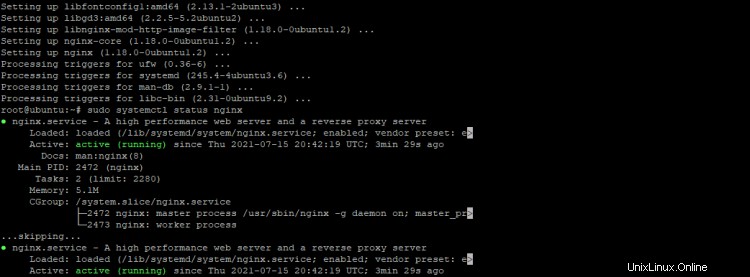
Pokud vaše služba Nginx neběží, můžete ji spustit zadáním následujícího příkazu:
sudo systemctl start nginx
A je to! nginx byl spuštěn na vašem serveru
Vytvořit uživatele systému Prometheus
Server Prometheus vyžaduje ke spuštění uživatelský účet služby. Uživatele můžete vytvořit pomocí následujícího příkazu. Nahraďte prometheus-server svým vlastním názvem aplikace místo "node_exporter".
sudo useradd --no-create-home --shell /bin/false prome
sudo useradd --no-create-home --shell /bin/false node_exporter
Vytvořit adresáře Prometheus
Dále musíte vytvořit nějaké adresáře. Zde budou uloženy konfigurační soubory a další data. Tyto adresáře budou vytvořeny v adresáři, který jste dříve vybrali pro Prometheus. V tomto příkladu použijeme /ect/prometheus a /var/lib/prometheus jako základní adresář:
sudo mkdir /etc/prometheus
sudo mkdir /var/lib/prometheus
Stažení a instalace Prometheus
Prometheus pro Linux si můžeme stáhnout jednoduše pomocí wget. Přejdeme na nejnovější verzi stažených souborů na jejich webu a stáhneme je odtud.
wget https://github.com/prometheus/prometheus/releases/download/v2.28.1/prometheus-2.28.1.linux-amd64.tar.gz
Jakmile si stáhnete binární soubor, extrahujte jej pomocí příkazu tar:
tar -xvf prometheus-2.28.1.linux-amd64.tar.gz
Z rozbalené složky zkopírujte binární soubory prometheus a promtool do adresáře /usr/local/bin:
sudo cp prometheus-2.28.1.linux-amd64/prometheus /usr/local/bin/
sudo cp prometheus-2.28.1.linux-amd64/promtool /usr/local/bin/
Po zkopírování změňte vlastnictví souborů na prometheus zadáním následujících příkazů:
sudo chown prome:prome /usr/local/bin/prometheus
sudo chown prome:prome /usr/local/bin/promtool
Dále zkopírujte následující adresáře do konfiguračního adresáře Prometheus /etc/prometheus:"console_libraries" a "prometheus". Je důležité na tento krok nezapomenout!
sudo cp -r prometheus-2.28.1.linux-amd64/consoles /etc/prometheus
sudo cp -r prometheus-2.28.1.linux-amd64/console_libraries /etc/prometheus
Ke změně vlastnictví souboru použijte následující příkazy:
sudo chown -R prome:prome /etc/prometheus/consoles
sudo chown -R prome:prome /etc/prometheus/console_libraries
Vytvořit konfigurační soubor Prometheus
Prometheus potřebuje ke svému fungování konfigurační soubor. Prometheous.yml je nejběžnějším způsobem konfigurace při používání. V této části vytvoříme konfigurační soubory s názvem prometheus.yml v adresáři /etc/prometheus vytvořeném dříve.
sudo nano /etc/prometheus/prometheus.yml
Dále zkopírujte a vložte následující řádky do svého terminálu:
global:
scrape_interval: 15s
scrape_configs:
- job_name: 'prometheus'
scrape_interval: 5s
static_configs:
- targets: ['localhost:9090']
Až budete hotovi, stiskněte Ctrl+x, poté y a poté enter pro uložení souboru.
Výchozí konfigurace má jedinou úlohu nazvanou Prometheus, která seškrabává data časové řady vystavená serverem. Úloha obsahuje pouze jeden cíl, localhost na portu 9090 a je staticky nakonfigurována.
Nyní musíme vytvořit soubor pro službu systemd. Spusťte níže uvedený příkaz:
sudo nano /etc/systemd/system/prometheus.service
Zkopírujte a vložte následující obsah do souboru:
[Unit]
Description=Prometheus
Wants=network-online.target
After=network-online.target
[Service]
User=prome
Group=prome
Type=simple
ExecStart=/usr/local/bin/prometheus \
--config.file /etc/prometheus/prometheus.yml \
--storage.tsdb.path /var/lib/prometheus/ \
--web.console.templates=/etc/prometheus/consoles \
--web.console.libraries=/etc/prometheus/console_libraries
[Install]
Servisní soubor říká systemd, aby spustil Prometheus jako uživatel prometheus s konfigurací v adresáři /etc/prometheus a daty uloženými v /var/libdirectory.
Až budete hotovi, stiskněte Ctrl+x, poté y a poté Enter pro uložení souboru.
Chcete-li použít nově vytvořenou službu, znovu načtěte systemd spuštěním příkazu níže:
sudo systemctl daemon-reload
Nyní můžete spustit Prometheus pomocí následujícího příkazu:
sudo systemctl enable prometheus
Stav služby můžete zkontrolovat pomocí příkazu níže:
sudo systemctl status prometheus
prometheus.service - Prometheus
Loaded: loaded (/etc/systemd/system/prometheus.service; disabled; vendor preset: enabled)
Active: active (running) since Thu 2021-07-15 22:31:10 UTC; 3s ago
Process: 3949 ExecStart=/usr/local/bin/prometheus --config.file /etc/prometheus>
Main PID: 3949 (prometheus)
Tasks: 7
Memory: 13.8M
CPU: 470ms
CGroup: /system.slice/prometheus.service
Monitor stavu Prometheus vám sdělí aktuální úroveň aktivity služby. Můžete také vidět, jaký proces aktuálně běží a kolik paměti v daném okamžiku využívá.
Testování Promethea
Prometheus poskytuje základní webové rozhraní, pomocí kterého mohou uživatelé prohlížet statistiky o sobě a dalších nainstalovaných programech, aby zjistili, zda se v nich nevyskytují nějaké problémy.
Pro přístup ke službě Prometheus musíte nejprve otevřít port 9090 na vašem firewallu. Můžete to udělat zadáním:
ufw allow 9090/tcp
Nyní otevřete webový prohlížeč a přejděte na následující adresu:
http://ip-adresa:9090
Nahraďte výraz „ip-adresa“ skutečnou IP adresou vašeho serveru. Můžete také použít localhost nebo 127.0.0.1 pro místní přístup k Prometheus ve vašem systému a zjistit, zda funguje správně.
Aplikace Prometheus je nyní aktivní a připravená přijímat webové požadavky:
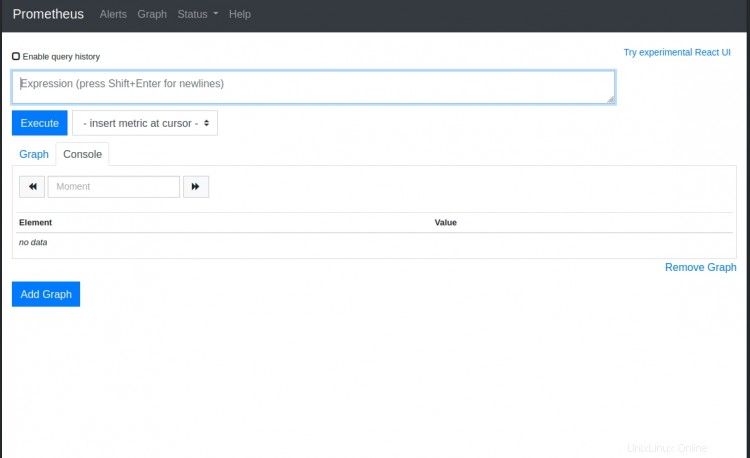
Závěr
Doufáme, že vám tento tutoriál pomohl a jsme rádi, že si můžete vyzkoušet svou vlastní instalaci. Toto je jen jeden z mnoha návodů na našem webu, takže pokud byste chtěli vědět něco dalšího o monitorování nebo Prometheus, dejte nám vědět v komentáři níže!